有时候查找数据是为了对word文档中的内容进行替换,我们就可以直接使用word 2019中的替换功能了,word2019替换功能不仅可以替换文本内容,还可以替换一些特殊的字符和图片等,具体操作如下:
步骤1、打开Word文档,切换至“开始”选项卡,单击“编辑”组内的“替换”按钮,如图1所示。
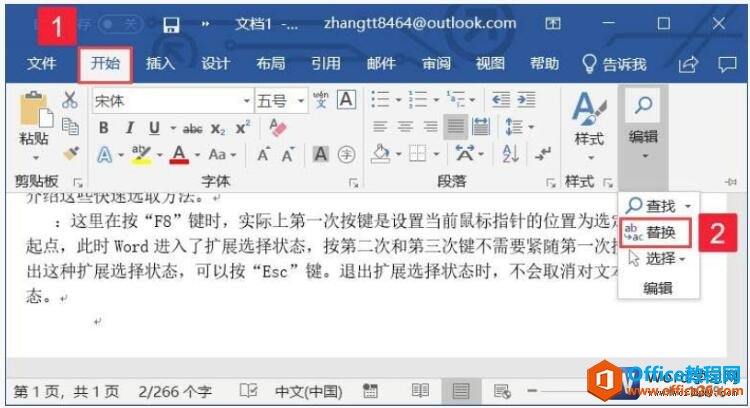
图1
步骤2、弹出“查找和替换”对话框,在“查找内容”文本框中输入要查找的内容,例如“Word”,在“替换为”文本框中输入要替换的内容,例如“word”,单击“搜索”下拉按钮选择搜索方向。由于替换的内容只是大小写不同,所以需要勾选“区分大小写”前的复选框,然后单击“查找下一处”按钮,即可看到Word文档中查找到的内容,如图2所示。
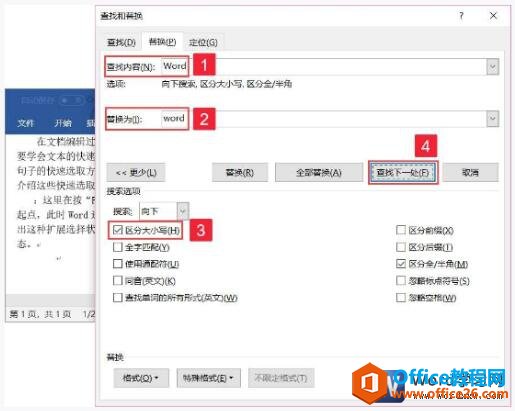
图2
步骤3、单击“替换”按钮,即可将Word文档中当前查找到的Word替换为word,如图3所示。如果单击“全部替换”按钮,则可将整个文档中的Word替换为word。
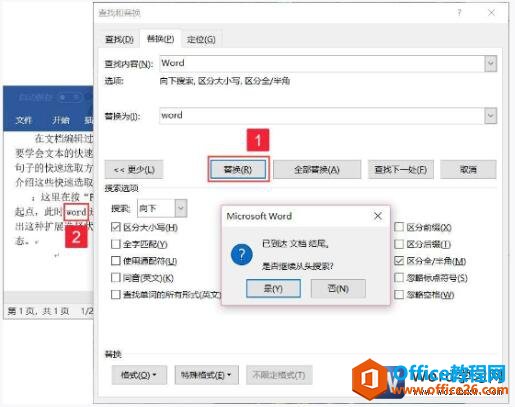
图3
word中公式为什么一直显示域代码
通过以下设置,使其不显示域代码,其具体操作步骤:1、单击窗口左上角的文件按钮,在下拉选项中单击选项;2、弹出Word选项对话框,选择高级,在显示文档内容处去掉显示域代码而非域值
步骤4、如果要替换的内容为特殊字符,例如将文档中的全角省略号替换为段落标记。打开“查找和替换”对话框,将光标定位于“查找内容”文本框中后单击“特殊格式”按钮,在打开的快捷菜单中单击“全角省略号”选项,如图4所示。
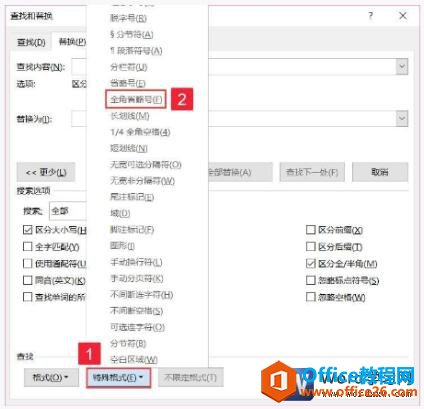
图4
步骤5、将光标定位于“替换为”文本框中后单击“特殊格式”按钮,在打开的快捷菜单中单击“段落标记”选项,如图5所示。
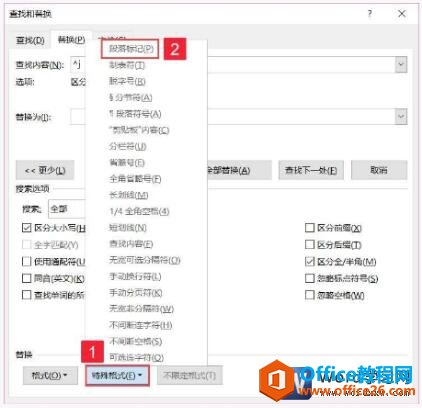
图5
步骤6、此时特殊符号会转换为代码输入文本框中,单击“查找下一处”按钮,即可在文档中查找到“全角省略号”,如图6所示。
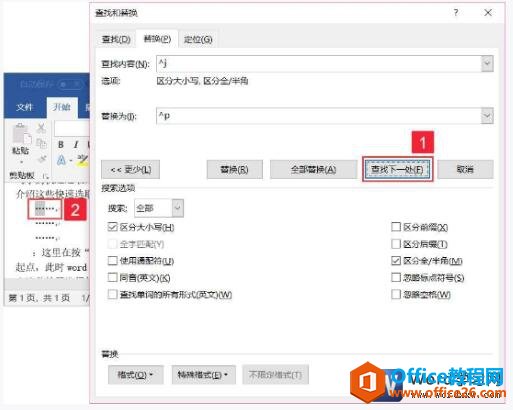
图6
其实在word2019查找和替换功能中还有一个小技巧,那就是我们可以单击格式按钮,然后再菜单列表内选择相应的命令来查找或替换,比如字体、段落格式、样式等。
如何在Word中批量修改表格的格式
1)建立宏来选择文档中的全部表格:「开发工具」-「VisualBasic」将下列代码复制进去。然后,在「宏」中点击「运行」,就可以选中文档中的所有表格了。代码:Sub批量修改表格()Dimtemp






